无法启动Windows安全中心服务怎么办
发布时间:2017-06-26 13:00
相关话题
Windows 操作中心弹出提示“无法启动 Windows 安全中心服务”。那么无法启动Windows安全中心服务怎么办呢?下面就让jy135小编来告诉大家吧,欢迎阅读。
01在电脑桌面用鼠标右键点击“计算机”。在出现的选项点击“系统服务”
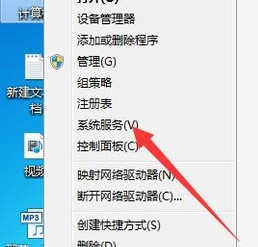
02在本地服务栏找到Security Center选项,用鼠标双击进入。
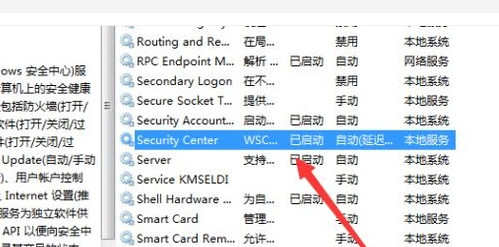
03在出现的启动设置面板。把启动类型设置为自动启动。然后点击下面确定应用键
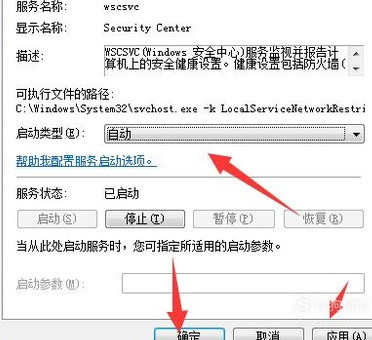
04接着回到本地服务栏。再点击Security Center。左侧会出现启动选项。鼠标点击“启动”。耐心等待启动完成就可以了
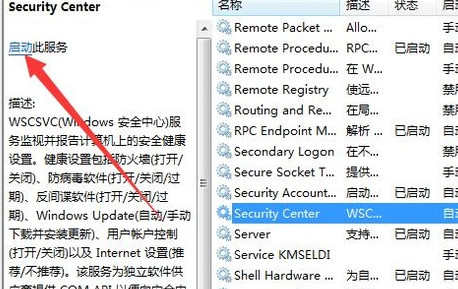
05还有种方法在这个方法不起作用时使用。重启电脑,用手指不间断的按F8键。等到启动项出现停止按F8.

06然后在启动选择项用键盘的↑↓选择安全模式。按Enter确定键进入安全模式系统

07进入系统之后还是按照第一个方法操作。进入系统服务。找到Security Center选项。点击左侧的“停止”选项
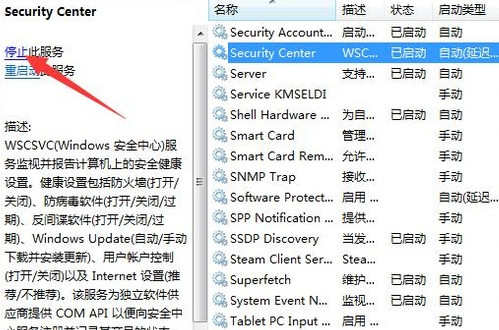
08停止之后鼠标双击Security Center进入设置页面。进入之后点击服务状态下面的“启动”
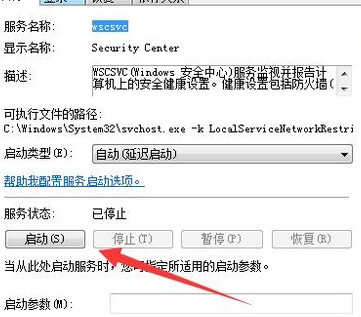
09启动完成之后点击下面的确定就可以了。


无法启动Windows安全中心服务怎么办的评论条评论